Win10易升停不下来?手把手教你彻底关闭易升功能
时间:2025-06-17 11:39:05 258浏览 收藏
还在为频繁弹出的Win10易升升级提示烦恼吗?别担心,本文将手把手教你彻底关闭Win10易升功能,告别烦人的升级提示。Win10易升作为微软官方推出的升级助手,旨在帮助用户升级至最新Win10系统。然而,对于不想升级的用户来说,频繁的弹窗提示无疑是一种困扰。本文详细介绍了关闭Win10易升的步骤,包括停止Windows Update服务、删除C:\Windows目录下以UpdateAssistant开头的文件夹,以及删除C盘Windows10Upgrade文件夹中的隐藏文件夹。按照本文方法操作,即可轻松关闭Win10易升,享受清净的电脑使用体验。
在使用电脑的过程中,很多用户可能会遇到一个名为Win10易升的界面提示,建议你升级到最新的win10系统。由于它频繁弹出,难免让人感到厌烦。其实,想要关闭这个功能并不复杂。下面,我们就来详细讲解一下Win10系统中易升功能的关闭方法。
怎样关闭Win10易升:
1、首先,我们需要明确Win10易升是什么
Win10易升是由微软官方推出的一款升级助手,主要目的是帮助用户将现有的win7或win8系统升级到最新的win10系统。安装完Win10易升后,系统会提示你更新至最新的Windows 10版本,点击“立即更新”后,你的所有文件都将保持原有的位置不变。
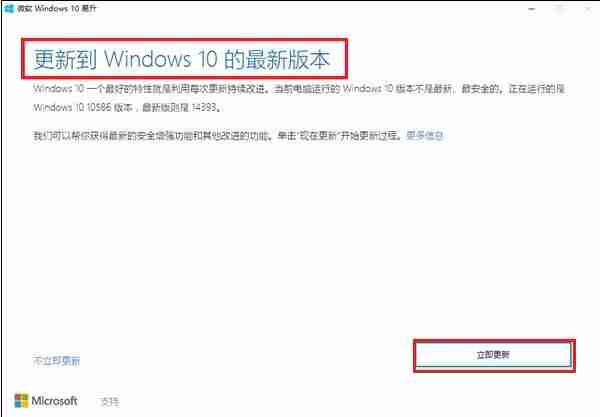
2、如何完全关闭Win10易升?
对于那些不想升级win10系统的用户来说,频繁弹出的Win10易升更新提示无疑是一种困扰。那么,该如何彻底关闭Win10易升呢?以下是具体步骤:
首先,停止windows update服务(注意避免被某些管理类软件重新开启)。然后,进入C:\Windows目录,将所有以UpdateAssistant开头的文件夹全部删除。
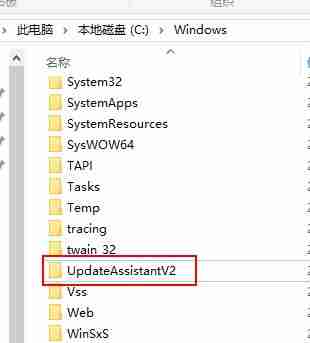
此外,在C盘下的Windows10Upgrade文件夹中,部分用户可能还存有相关的隐藏文件夹,将其删除即可。完成以上操作后,Win10易升就被彻底关闭了。
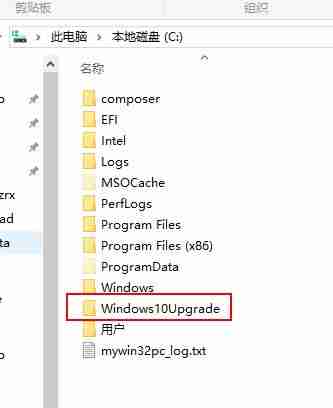

以上就是《Win10易升停不下来?手把手教你彻底关闭易升功能》的详细内容,更多关于的资料请关注golang学习网公众号!
-
501 收藏
-
501 收藏
-
501 收藏
-
501 收藏
-
501 收藏
-
467 收藏
-
315 收藏
-
171 收藏
-
210 收藏
-
457 收藏
-
482 收藏
-
220 收藏
-
149 收藏
-
297 收藏
-
177 收藏
-
488 收藏
-
253 收藏
-

- 前端进阶之JavaScript设计模式
- 设计模式是开发人员在软件开发过程中面临一般问题时的解决方案,代表了最佳的实践。本课程的主打内容包括JS常见设计模式以及具体应用场景,打造一站式知识长龙服务,适合有JS基础的同学学习。
- 立即学习 543次学习
-

- GO语言核心编程课程
- 本课程采用真实案例,全面具体可落地,从理论到实践,一步一步将GO核心编程技术、编程思想、底层实现融会贯通,使学习者贴近时代脉搏,做IT互联网时代的弄潮儿。
- 立即学习 516次学习
-

- 简单聊聊mysql8与网络通信
- 如有问题加微信:Le-studyg;在课程中,我们将首先介绍MySQL8的新特性,包括性能优化、安全增强、新数据类型等,帮助学生快速熟悉MySQL8的最新功能。接着,我们将深入解析MySQL的网络通信机制,包括协议、连接管理、数据传输等,让
- 立即学习 500次学习
-

- JavaScript正则表达式基础与实战
- 在任何一门编程语言中,正则表达式,都是一项重要的知识,它提供了高效的字符串匹配与捕获机制,可以极大的简化程序设计。
- 立即学习 487次学习
-

- 从零制作响应式网站—Grid布局
- 本系列教程将展示从零制作一个假想的网络科技公司官网,分为导航,轮播,关于我们,成功案例,服务流程,团队介绍,数据部分,公司动态,底部信息等内容区块。网站整体采用CSSGrid布局,支持响应式,有流畅过渡和展现动画。
- 立即学习 485次学习
